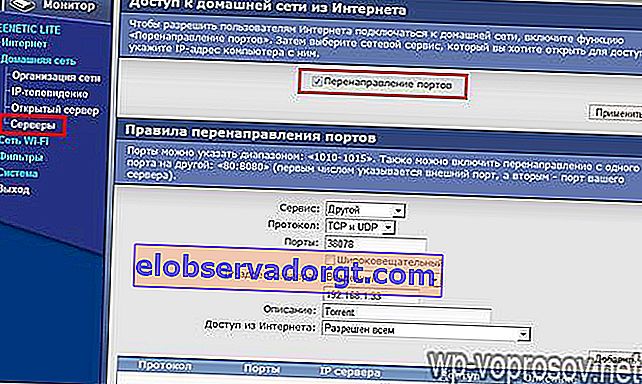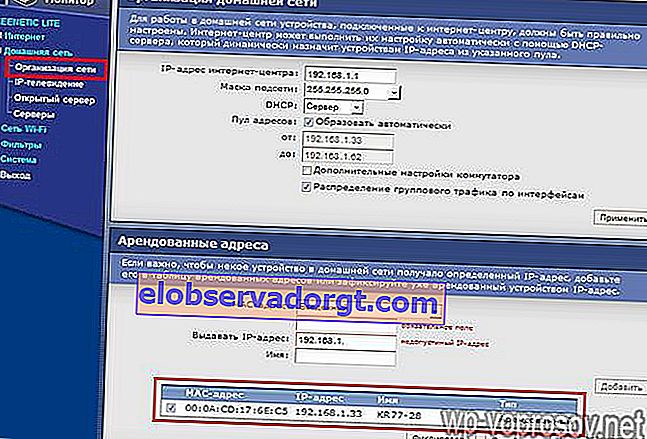Nastavljamo seriju članaka o korisnosti koju nam daje wifi, naime o daljinskom mrežnom video nadzoru pomoću mrežnog videorekordera i kamera putem Interneta. Već smo analizirali jednostavnu shemu u jednom od prethodnih članaka. Međutim, nije baš prikladno stalno upotrebljavati računalo kod kuće ili u uredu kao snimač, jer je potrebno imati računalo koje radi danonoćno, na čiji će se disk snimati videozapis. A s daljinskim pristupom kamerama može biti teško. Druga je stvar izgradnja internetskog sustava video nadzora s daljinskim pristupom IP kamerama pomoću veze putem registra. O ovom ćemo tipu razgovarati.
Zašto je mrežni nadzor putem video rekordera bolji od računala?
Ako nemate sredstava za kupnju zasebnog računala za poslužitelj, mnogo je prikladnije kupiti poseban kompaktni video snimač i set analognih ili digitalnih IP nadzornih kamera. Slike s njih snimit će se na tvrdi disk umetnut u kućište snimača i istovremeno emitirati putem interneta na lokalnu mrežu i Internet.
- Prvo, prikladan je jer štedi prostor. Snimač je male veličine i može se sakriti negdje na osamljenom mjestu u sobi, što je prikladno za kućnu upotrebu.
- Drugo, većina modernih modela DVR-a već ima ugrađenu podršku za razne usluge za daljinsko gledanje video zapisa s kamera putem interneta.
- Još jedna značajka je podrška za programe za gledanje mrežnih videozapisa s mobilnih uređaja - iOS i Android.
U današnjoj ćemo lekciji vlastitim rukama stvoriti punopravni sustav video nadzora putem Interneta kako bismo rekorder s emitiranjem videa s kamera putem Interneta doveli na monitor računala ili zaslon pametnog telefona i istovremeno ga snimili na tvrdi disk.
Internet komplet za video nadzor - mrežni snimač i kamere
Pa krenimo. Prvo i najvažnije, morate se odlučiti za potrebnu opremu. Za organizaciju internetskog video nadzora putem matičara trebat će vam:
- Sam snimač
- Analogni ili digitalni fotoaparati (ne IP)
- Monitor s VGA kabelom
- Kablovi za spajanje kamera na snimač, napajanje i patch kabel za povezivanje s usmjerivačem
- Izmjenjivi tvrdi disk za instalaciju i snimanje DVR-a
- Napajanje za kamere i snimač
Kao što sam rekao, DVR-ovi uglavnom imaju mogućnost izravnog rada s Internetom, ali bolje je to učiniti putem usmjerivača. To olakšava postavljanje rada s uslugama za daljinsko mrežno gledanje i općenito pristup njemu s lokalne mreže. Uz to, povezivanje zasebne tarife s davateljem i povlačenje dodatnog kabela s jednom postojećom sobom nije baš praktično.
Takav set možete sami sastaviti odabirom različitih modela koji su danas na tržištu. No, početniku je lakše ne izmisliti kotač već se zaustaviti na gotovom rješenju, koje, na primjer, pruža UControl. Već sam više puta rekao da nisam predstavnik nijedne tvrtke i ne reklamiram nijedan proizvod - govorim samo o onim rješenjima koja sam i sam isprobao i koje smatram prikladnim za upotrebu. Upravo su mi se tako činili kompleti iz UControla koji pružaju čitav set opreme + aplikacije za rad s kamerama putem računala i mobilnih uređaja.

Posebnost rada UControla je u tome što kupcima pružaju ne samo pojedinačne uređaje, već i nekoliko gotovih kompleta, uz pomoć kojih sami možete vlastitim rukama stvoriti sustav praćenja objekta. U ovim gotovim rješenjima zajamčeno je da će svi uređaji biti međusobno kompatibilni, odnosno ne trebate razbijati glavu i gubiti vrijeme tražeći koje su komponente međusobno kompatibilne i putem kojih programa možete raditi s njima.
Ovdje je već sve uključeno, od samih kamera i snimača, raznih izvora napajanja i kabela za povezivanje kamera, mikrofona i monitora, pa sve do dostupnosti posebnog softvera za rad s ovim sustavom kako s računala tako i putem mobilnih platformi. Također, tvrdi disk će već biti unaprijed instaliran u sam rekorder - ne morate ga sami instalirati - općenito, kako kažu, sve uključeno.
Nudi se nekoliko različitih opcija, koje se razlikuju u cijeni i sofisticiranosti. Odaberite bilo koji - svi će osigurati vezu video nadzora sa snimanjem na tvrdi disk.

Ako profesionalac, možda, više voli samostalno sastavljati sustav video nadzora, vođen svojim ukusom, tada će gotovo rješenje koje nudi UControl biti vrlo korisno za početnike kojima je mnogo ugodnije dobiti sve odjednom, postaviti jednom i zaboraviti na moguće probleme koje sam opisao.
Radi jasnoće, predlažem da pogledate video pregled jednog od ovih kompleta.
Ako i dalje želite sami sastaviti komplet, preporučujem upotrebu također provjerenih Polyvision proizvoda kao video snimača, a WD Purple kao tvrdog diska.
Dijagram povezivanja internetskog sustava video nadzora putem Interneta
Sada se odlučimo za shemu:
- Fotoaparati su kabelom povezani na rekorder.

- Još jedan kabel za napajanje. UControl setovi koriste kombinirani kabel - signal + snaga. Kabel već ima konektore sa svake strane. Na strani kamere, priključci na kabelu povezani su s spojnim priključcima na kameri. Na strani snimača, priključak za signal povezan je s video ulazom snimača, a priključak za napajanje na napajanje.
- Samostojeći monitor spajamo na snimač putem VGA-a tako da je slika s kamera onoga što se događa neprestano na vidiku. Također će vam trebati za unos postavki snimanja i povezivanje s lokalnom mrežom.

- Dalje, DVR povežemo patch kabelom na usmjerivač s kojeg dobivamo Internet ili u njega izravno umetnemo kabel davatelja usluge.

- Uz to, na odgovarajući audio ulaz možete priključiti i mikrofon.
Kao rezultat, trebali biste dobiti nešto poput ove slike.

Snimanje video nadzora s Interneta na snimač
Neću se detaljno zadržavati na procesu spajanja žica - ako to sami ne shvatite, za to postoje mnogi priručnici. Dno crta je da morate spojiti kamere spojene na izvor napajanja na DVR, a snimač na usmjerivač patch kabelom (na LAN priključak) i tako dalje prema shemi. Također, neću analizirati fino podešavanje DVR-a. Mogu se razlikovati ovisno o modelu - pročitajte priručnik.
Razgovarat ćemo o onome što obično nije u korisničkim priručnicima - kako konfigurirati internetsko emitiranje video nadzora s kamera na računala putem LAN-a, WiFi-ja i Interneta.
Da biste ušli u izbornik, odaberite odgovarajući gumb na daljinskom upravljaču ili ga pozovite desnim klikom miša. Da biste ušli u administratorsku ploču, zadana je prijava "admin", a lozinka je "123456", iako je kod prve prijave zahtjev za lozinkom za autorizaciju onemogućen.

Ovdje možete konfigurirati vrijeme, parametre snimanja itd., Ali sada moramo postaviti zasebnu IP adresu za DVR u našoj kućnoj mreži. Idite na snimač pomoću upravljačke ploče u izborniku "Postavke> Mreža".

Postavite sljedeće preporučene parametre (vaše IP adrese mogu se razlikovati od onih na snimku zaslona, ovisno o postavkama usmjerivača):
- IP vrsta - statična
- Vrata poslužitelja (ili se u nekim modelima naziva "priključak za medije") - 9000.
- HTTP priključak je 80. Ako ga zauzima druga aplikacija, proizvođač preporučuje navođenje 81, 8080 ili 8888.
- IP adresa - željena IP vašeg DVR-a unutar podmreže usmjerivača. Na primjer, ako usmjerivač ima IP 192.168.1.1, tada možete napraviti ip 192.168.1.10 registratora.
- Maska - 255.255.255.0
- Gateway - IP usmjerivača, odnosno 192.168.1.1
Na kartici "E-pošta" možete konfigurirati funkciju obavijesti e-poštom u slučaju da je detektor pokreta ili senzor alarma spojen na snimač. Poruka sadrži ID (identifikacijski broj) uređaja, naziv uređaja, ID kanala s kojeg je primljeno upozorenje, naziv kamere, vrstu alarma i vrijeme (u formatu h-m-s-y-y-d) kada je upozorenje aktivirano.
Kada se aktivira detektor pokreta, snimka (ili snimke) sa zaslona kamere pridružit će se poruci u trenutku kada je u njemu otkriveno kretanje. Ako se aktivira povezani senzor alarma, tada će se poruci po zadanom pridružiti snimka zaslona s kamere s istim brojem kao i ulaz na koji je spojeni senzor alarma.
Primijenite parametre i spremite.
Sada se prijavite s računala koje je na isti usmjerivač povezano putem preglednika na adresu našeg DVR-a - //192.168.1.10. Ovdje ćete morati ponovo unijeti prijavu i lozinku za administratorski pristup uređaju - pogledajte upute, podaci se mogu razlikovati.

Nadalje, ako ne upotrebljavate IE, već Opera, Firefox ili Chrome, morat ćete instalirati neki program, na primjer QickTime Player, za gledanje slika s video kamera. Instaliramo potrebne dodatke koje on zatraži i to je to, gledamo video nadzor uživo s naših kamera.

Ako koristite Internet Explorer, najprije mu dopustite preuzimanje ActiveX kontrola.
Otvorite Internet Explorer, idite na Alati -> Internetske mogućnosti> Sigurnost> Ostalo. Ovdje u odjeljku "ActiveX kontrole i dodaci" nalazimo sve pododjeljke s naslovom ActiveX postavki i na svim stavkama postavljenim "Dopusti" ili "Omogući", osim jedne - "Korištenje Active X kontrola koje nisu označene kao sigurne". Ovdje morate ostaviti vrijednost "Pitaj" ili "Ponudi".

Također možete dodati naš IP na popis pouzdanih web mjesta. Da biste to učinili, bez napuštanja kartice "Sigurnost" odaberite "Pouzdana mjesta> Web mjesta" i dodajte IP DVR-a. Poništite opciju "Sve web stranice u ovoj zoni zahtijevaju provjeru valjanosti poslužitelja" i spremite. Ponovo pokrenite preglednik i idite na gornju adresu.

Ako se ActiveX kontrola ne može instalirati, imate ili potpuno staru verziju Internet Explorera ili je upotreba ActiveX-a zabranjena u postavkama preglednika. Za korisnike sustava Windows Vista i 7 također možete pokušati onemogućiti kontrolu korisničkog računa.
Za povezivanje sa sustavom s mobilnog uređaja možete koristiti univerzalnu aplikaciju "Mobile Eye" - postoje verzije za sve platforme - Android, iOS, Windows, Mac, Symbian, Win Mobile ili Blackberry.

Idemo u odjeljak "Postavke" i postavljamo sve iste parametre - IP registra, web priključak, prijava i lozinka na admin ploči (na ekranu su izrađeni za drugačiju konfiguraciju i razlikuju se od onih koje sam gore naveo).

Za videorekordere UControla koje razmatramo postoji i zasebni razvijeni program - "Q-See QT View", koji također ima verzije za različite platforme mobilnih operativnih sustava. Možete ga preuzeti s web mjesta proizvođača.
Ovdje je prvi dio našeg baleta Marlezon završen i, u principu, mogli bismo stati. Ali, mušketiri se ne predaju i idu do kraja - sada ćemo to učiniti tako da nam bude dostupan video nadzor putem Interneta.
Kako se povezati s video nadzorom putem Interneta?
Kao što razumijete, sada možete gledati što se događa u sobi samo s monitora i računala, kao i s drugih uređaja uključenih u lokalnu mrežu. No, potrebno je gledati na daljinu, na primjer od kuće ili obratno iz ureda, ako je prijenos video nadzora postavljen kod kuće.
Odmah ću vas upozoriti da to neće uspjeti ako je vaša vanjska IP adresa siva, odnosno na internetskoj vezi postoji usmjerivač davatelja usluga koji izdaje jednu vanjsku adresu odjednom nekoliko pretplatnika. Pročitajte više o tome u članku o DDNS-u.
Ako je vanjska IP adresa bijela, postoje tri mogućnosti.
- Spojite rekorder na Internet izravno kabelom.
- Kroz usmjerivač koji koristi jednostavno prosljeđivanje porta. Obje su prikladne ako imate namjenski IP - to jest, kad pristupite Internetu, uvijek imate isti IP. Mnogi pružatelji pružaju takvu priliku uz naknadu, ali ako niste zasebno povezali ovu uslugu, najvjerojatnije imate dinamički IP. Nećemo plaćati ni dodatni novac - malo ćemo ga otežati, ali besplatno - uslugom zamjene dinamičkih IP adresa za statičke domene 3. razine - takozvani DDNS.
- I na kraju, treća je opcija dostupna samo vlasnicima UControl DVR-ova u najnovijem firmware-u s podrškom za P2P vezu, odnosno DVR se povezuje s Internetom i automatski komunicira sa samim udaljenim poslužiteljem kojem se može pristupiti s bilo kojeg računala s Interneta i ući u pregled slika s kamera promatranje.
Postavljanje snimača video nadzora putem DDNS usluga na Internetu
Pa krenimo s onim što je prosljeđivanje luka. Postavili smo statički IP za lokalnu mrežu u DVR-u. Sada našem usmjerivaču treba naznačiti da se matičar nalazi na ovoj adresi, tako da kad mu pristupimo izvana, dolazimo do našeg uređaja.
Pokazat ću to na usmjerivaču Zyxel Keenetic, ali kao što znate, sučelje je svugdje približno identično.
- Idemo na Kućna mreža> Poslužitelji (može se nazvati i prosljeđivanje priključaka, prosljeđivanje priključaka ...)
- Stavili smo kvačicu u stavku "Prosljeđivanje luka".
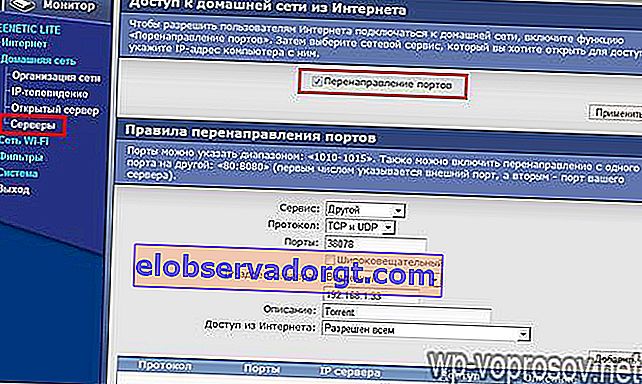
- Sada registriramo sljedeće vrijednosti:
- U stavci "Luka" - web priključak za našeg registrara, t.j. 80
- U IP točki - u skladu s tim njezin ai pi, t.j. 192.168.1.10
- Opis - Postavite bilo koje ime na naše preusmjeravanje
Izgledat će otprilike ovako:
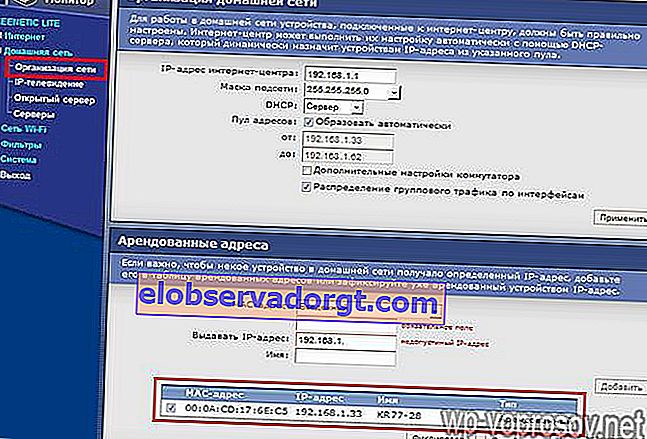
- I opet radimo istu stvar za priključak 9000 (medijski priključak u DVR-u). Ako koristite Polyvision DVR, tada ćete isto morati učiniti s 8000 i 90.
Dakle, trebali bismo dobiti da se portovi prosljeđuju: 80 (web priključak), 9000 (medijski priključak) + dodatnih 90, 8000
Na ovome bismo se mogli zaustaviti ako za našu internetsku vezu postoji namjenski IP. Ali njega nema, pa nastavljamo dalje.
Sada našoj dinamičkoj vanjskoj IP moramo dodijeliti određenu internetsku domenu. Registrirat ćemo se za besplatnu uslugu koja pruža ovu uslugu. Ispada da se usmjerivač, nakon spajanja na Internet i primanja vanjske IP adrese, sjeća ove usluge i dodjeljuje joj internetsku adresu koju smo mi registrirali, a na kojoj ćemo se prijaviti za gledanje video prijenosa s kamera.
Idite na no-ip.com, otvorite račun i dodajte svoju besplatnu domenu, na primjer, servegame.com. Dat ću ime myvideoreg.servegame.com

U odjeljku "Tip hosta" označite potvrdni okvir "Port 80 Redirect" i navedite broj koji je postavljen za našeg registra kao port, odnosno ovo je vrijednost koju sam unijeo za HTML port - "38078".
Ako se standardni priključak za web veze "80" koristi kao web priključak u vašem registru, tada uopće ne možete registrirati nijedan port u no-ip, već ostavite potvrdni okvir na stavci "DNS Host (A)", koja je bila aktivna prema zadanim postavkama ...

Sada se vraćamo na admin ploču usmjerivača. U odjeljku "Internet" nalazimo podstavku za postavljanje dinamičke adrese ili DynDNS (DDNS).
S padajućeg popisa odaberite NO-IP i ovdje unesite upravo registriranu domenu, prijavu i lozinku, nakon čega spremamo postavke.

Nakon toga čekamo da se usmjerivač poveže s uslugom.
Pažnja!
- Za one koji imaju Internet povezan putem 3G ili 4G modema (bilo koji operater, uključujući Yotu), tada DDNS preusmjeravanje NEĆE raditi za vas! U tom slučaju obavezno naručite statičku vanjsku IP uslugu od svog davatelja ili upotrijebite dolje opisanu metodu P2P veze!
- Kada spajate kamere putem usmjerivača, da biste im pristupili s Interneta, morate isključiti vatrozid u usmjerivaču! Inače, stranica s administratorskom pločom kamere neće biti dostupna
Sada je pažnja okretanje bubnja ……………………………………………
Idemo u preglednik na //myvideoreg.servegame.com
i uživajte u izravnom prijenosu video nadzora putem Interneta iza vašeg doma.
Postavljanje internetskog video nadzora na Internetu putem P2P
Sada razgovarajmo o glavnom svojstvu video rekordera UControl, koji koristim kao primjer postavljanja ove sheme video nadzora. Ovaj snimač ima novi firmware, koji je postupak spajanja sustava na Internet učinio mnogo lakšim nego što se primjenjuje na drugim snimačima, što će biti još korisnije za amaterske DIY postavke kod kuće.
Ovo je P2P tehnologija koja je doslovno upravo uvedena u UControl registre. Tako ćete biti jedan od prvih koji će cijeniti sve njegove prednosti. Činjenica je da je prije, da bi se slika mogla gledati s kamera putem Interneta, bilo potrebno poduzeti niz akcija koje su početnicima bile prilično teške. Naime, postavite rad s uslugom dinamičkih IP adresa DDNS, koja zamjenjuje vašu promjenjivu IP adresu na Internetu stalnom domenom treće razine. O tim sam postupcima napisao gore.
Sada možete zaboraviti na sve ovo. Postupak povezivanja s matičarom sada je doslovno sveden na nekoliko klikova mišem.
Nakon što ste u njemu konfigurirali mrežne parametre i snimač se spojio na Internet putem kabela, s računala idite na web mjesto qtview.com i unesite podatke:
- MAC adresa DVR-a bez razmaka, koju možete pronaći u izborniku uređaja pod "Glavni izbornik> Informacije> Mreža"
- Prijava - "admin"
- Lozinka - "123456"
Možda će ovdje preglednik također zatražiti da instalirate dodatno proširenje WebkitPlugin za rad sa uslugom. Nakon ponovnog pokretanja, nalazimo se u web sučelju za upravljanje kamerama, slično onome što smo vidjeli prilikom rada s DVR-om putem lokalne mreže ili DDNS domene - to je tako jednostavno i bez ikakvih dodatnih gesta, što je vrlo povoljno za početnike.
Mrežni video nadzor snimača putem softvera Q-See QT View za pametni telefon
Još će se lakše povezati s matičarem pomoću mobitela. Po pokretanju vlasničke aplikacije Q-See QT View dovoljno je aktivirati skener QR koda i usmjeriti ga na kôd koji se nalazi na naljepnici na snimaču. Nakon toga, pametni telefon će se automatski povezati s njim i dobiti pristup slikama s kamera.
Kao što vidite, shema video nadzora za emitiranje slike putem Interneta, iako je složena, sasvim je u vašoj moći, dragi čitatelji, i nije potrebno naručiti usluge instalacije video nadzora u restoranu od profesionalaca. Jedino na što ćete morati puno potrošiti na čitav set video nadzora - snimač i kamere prilično su skupi, ali kako kažu, ljepota zahtijeva žrtvu. Nadam se da vam veza neće oduzeti puno energije.
To je sve, ne zaboravite se pretplatiti na vijesti s bloga putem RSS feeda, jer je planirano još nekoliko članaka o različitim shemama video nadzora koje možete sami prijaviti!